Help Center EmailFactory
Список сохраненных шаблонов
Создание, редактирование, удаление, предпросмотр и т.д.
1
СПИСОК ПИСЕМ И ПРЕДПРОСМОТР
Список все созданных писем доступен во вкладке «Emails». При нажатии на название письма в правой части открывается окно предпросмотра.
2
СОЗДАНИЕ ПИСЬМА В КОНСТРУКТОРЕ
Чтобы создать новое письмо в конструкторе наведите курсор на кнопку «Create Email» и выберите вариант создания письма Constructor. Также можно щелкнуть по кнопке «+» в главном меню слева. Если в вашем аккаунте уже более одного проекта, при создании нового письма вам будет предложено выбрать, к какому проекту оно будет привязано.
3
СОЗДАНИЕ ПИСЬМА ЧЕРЕЗ HTML-РЕДАКТОР
Чтобы создать новое письмо в HTML-редакторе наведите курсор на кнопку «Create Email» и выберите вариант создания письма HTML Editor. Если в вашем аккаунте уже более одного проекта, при создании нового письма вам будет предложено выбрать, к какому проекту оно будет привязано.
4
СОЗДАНИЕ КОПИИ ПИСЬМА ИЗ СПИСКА ПИСЕМ
Чтобы сделать копию письма нажмите кнопку «Copy». В открывшемся диалоговом окне подтвердите копирование письма, нажав кнопку «Proceed». При этом письмо будет привязано к тому же проекту, что и исходное. Сменить проект уже созданного письма невозможно.
5
ИЗМЕНЕНИЕ НАЗВАНИЕ ПИСЬМА
Для изменения названия письма щелкните на нем в верхней части страницы конструктора, отредактируйте и сохраните изменения клавишей «Enter» или щелкнув в любом месте страницы за пределами поля ввода названия
6
УДАЛЕНИЕ ПИСЬМА ИЗ СПИСКА ПИСЕМ
Для удаления письма нажмите кнопку «Delete». Подтвердите намерение удалить письмо во всплывающем диалоге.